기본 응용프로그램 선택
기본 응용프로그램 환경 설정 도구를 사용하여 데스크탑 환경에서 응용프로그램을 시작할 때 어떤 응용프로그램을 사용할지 지정할 수 있습니다. 예를 들어, Xterm을 기본 터미널 응용프로그램으로 지정할 수 있습니다. 데스크탑 메뉴를 연 다음 새 터미널을 선택하면 Xterm 이 시작됩니다.
다음 기능별 영역에서 기본 응용프로그램 환경 설정 도구의 설정을 사용자 정의할 수 있습니다.
-
웹 브라우저
-
텍스트 편집기
-
터미널
웹 브라우저 설정
웹 브라우저 탭 섹션을 사용하여 기본 웹 브라우저를 구성합니다. URL을 클릭하면 기본 웹 브라우저가 열립니다. 예를 들어, 응용프로그램에서 URL을 선택하거나 데스크탑에서 URL 실행기를 선택하면 기본 웹 브라우저가 열립니다.
그림 10–4 기본 응용프로그램 환경 설정 도구의 웹 브라우저 탭 섹션
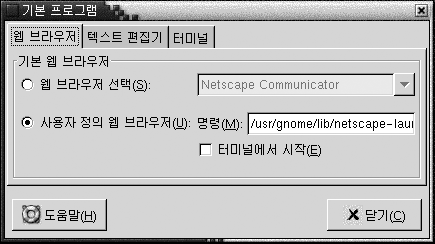
표 10–4에서는 구성할 수 있는 기본 웹 브라우저 설정을 보여줍니다.
표 10–4 기본 웹 브라우저 설정|
옵션 |
기능 |
|---|---|
|
웹 브라우저 선택 |
표준 웹 브라우저를 사용하려면 이 옵션을 선택합니다. 드롭다운 콤보 상자를 사용하여 기본 웹 브라우저를 선택합니다. |
|
사용자 정의 웹 브라우저 |
사용자 정의 웹 브라우저를 사용하려면 이 옵션을 선택합니다. |
|
명령 |
사용자 정의 웹 브라우저를 시작하기 위해 실행할 명령을 입력합니다. 클릭하는 URL을 브라우저에 표시하려면 명령 뒤에 “%s”를 포함시킵니다. |
|
터미널에서 시작 |
터미널 창에서 명령을 실행하려면 이 옵션을 선택합니다. 실행 창을 만들지 않는 브라우저의 경우 이 옵션을 선택합니다. |
텍스트 편집기 설정
텍스트 편집기 탭 섹션을 사용하여 기본 텍스트 편집기를 구성합니다.
그림 10–5 기본 응용프로그램 환경 설정 도구의 텍스트 편집기 탭 섹션
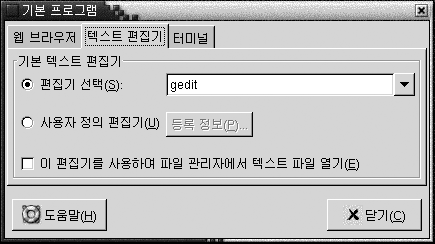
표 10–5에서는 구성할 수 있는 기본 텍스트 편집기 설정을 보여줍니다.
표 10–5 기본 텍스트 편집기 설정
터미널 설정
터미널 탭 섹션을 사용하여 기본 터미널을 구성합니다.
그림 10–6 기본 응용프로그램 환경 설정 도구의 터미널 탭 섹션
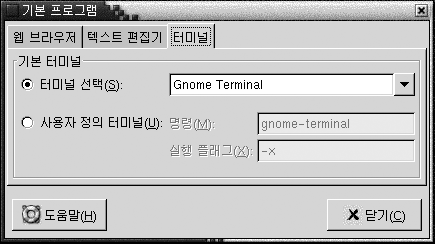
표 10–6에서는 구성할 수 있는 기본 터미널 설정을 보여줍니다.
표 10–6 기본 터미널 설정|
옵션 |
기능 |
|---|---|
|
터미널 선택 |
표준 터미널을 사용하려면 이 옵션을 선택합니다. 드롭다운 콤보 상자를 사용하여 기본 터미널을 지정합니다. |
|
사용자 정의 터미널 |
사용자 정의 터미널을 사용하려면 이 옵션을 선택합니다. |
|
명령 |
사용자 정의 터미널을 시작하기 위해 실행할 명령을 입력합니다. |
|
실행 플래그 |
명령과 함께 사용할 exec 옵션을 입력합니다. |
- © 2010, Oracle Corporation and/or its affiliates
